Если экран вашего компьютера начинает мерцать, когда вы перемещаете курсор мыши, эта проблема может сильно отвлекать.
Если вы уже перезапустили компьютер, но проблема не исчезла, у нас есть ряд решений по устранению неполадок, которые помогут вам решить эту проблему навсегда.
Что вызывает мерцание экрана?
Мерцание экрана обычно вызвано устаревшими или поврежденными драйверами дисплея. Вот почему обновление или переустановка драйвера дисплея - это решение, которое сработало для многих пользователей.
Устранение неполадок, связанных с мерцанием экрана при перемещении курсора
Используйте Alt + Tab
Интересный и быстрый способ решить эту проблему состоит из нажатие кнопок Alt и Tab переключаться между программами без использования мыши. Многие пользователи подтвердили, что этот простой обходной путь помог им. Обязательно попробуйте, прежде чем углубляться в более сложные методы устранения неполадок.
Проверьте драйвер дисплея
Как указано выше, обновление, переустановка или откат драйверов дисплея помогли многим пользователям.
- Откройте диспетчер устройств.
- Затем найдите Видеоадаптеры и разверните список.
- Затем щелкните правой кнопкой мыши драйвер дисплея.
- Если вы хотите обновить драйвер, выберите Обновить драйвер.
- Чтобы переустановить драйвер, выберите Удалить устройство.

- Если вы хотите откатить драйвер до предыдущей версии, выберите Характеристики. Нажать на Водитель вкладка, а затем нажмите Откат драйвера кнопку (если она не выделена серым цветом).

Примечание: Если проблема мерцания экрана возникла вскоре после обновления Windows, вы можете сначала откатить драйвер дисплея.
Удалите несовместимые приложения
Несовместимые программы также могут вызвать эту проблему. Хорошая новость в том, что это легко заметить. Вы должны заметить проблему мерцания экрана вскоре после установки соответствующих программ.
Чтобы проверить, не вызывает ли несовместимое приложение или программа мерцание экрана, откройте диспетчер задач, нажав Ctrl + Alt + Delete.
Если диспетчер задач не мигает, это указывает на несовместимое приложение, вызывающее эту проблему. Итак, вы можете обновить или удалить проблемное приложение.
Если вы загрузили это приложение из Microsoft Store, откройте Магазин и проверьте наличие обновлений.
Если это стороннее приложение, которого нет в Магазине, перейдите на веб-страницу офиса производителя и проверьте наличие обновлений.
Чтобы удалить приложение, запустите Панель управления, перейти к Программы и характеристики и выберите Удалить программу.
Вы также можете чистая загрузка вашего компьютера чтобы проверить, мерцает ли экран при минимальном наборе драйверов и системных процессов. Если в режиме чистой загрузки экран не мерцает, это определенно проблема несовместимого приложения.
Если диспетчер задач тоже мигает, скорее всего, это проблема с драйвером дисплея. Вы можете исправить это, используя первое решение.
Удалите обновления Windows и откажитесь от участия в программе предварительной оценки
Если эта проблема возникла после обновления Windows, и откат драйвера дисплея не помог, попробуйте удалить недавно установленные обновления ОС.
- Для этого откройте Панель управления, Выбрать Программы и характеристики и выберите Просмотр установленных обновлений.
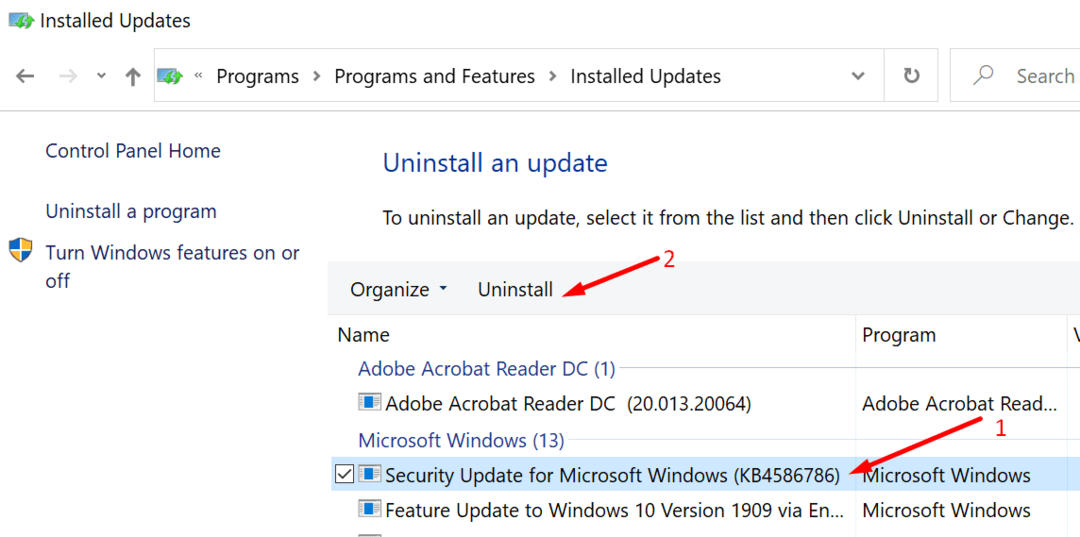
- Затем выберите недавно установленные обновления и нажмите Удалить кнопка.
- Перезагрузите компьютер и проверьте, исчезла ли проблема.
Если вы также участвуете в программе предварительной оценки Windows, возможно, стоит отказаться от нее. Инсайдеры могут протестировать незаконченные и потенциально ошибочные версии ОС, которые иногда могут вызывать неожиданные проблемы.
Перейти к Настройки, нажмите на Обновление и безопасность, Выбрать Программа предварительной оценки Windows на левой панели и нажмите Покинуть инсайдерскую программу.
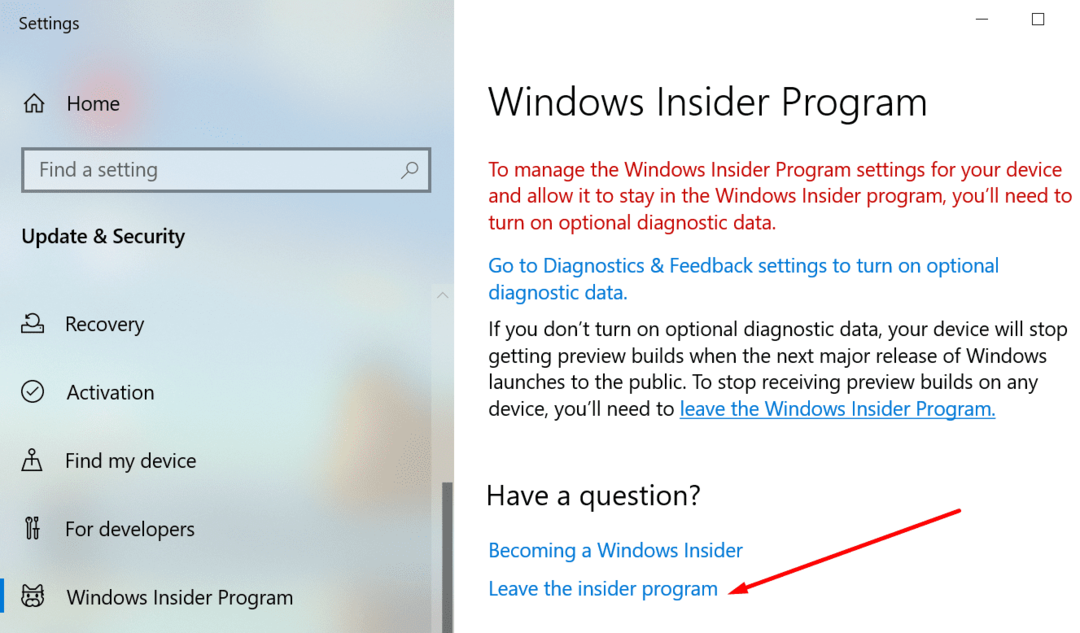
Сообщите нам, если вам удалось решить проблему мерцания экрана.